Android で最も一般的な 20 の問題とその解決方法のまとめ

Android スマートフォンで発生する一般的な問題と、それらを修正する最も簡単な方法をまとめています。問題の解決策には、Android のエラーや一般的なエラーの解決が含まれています。
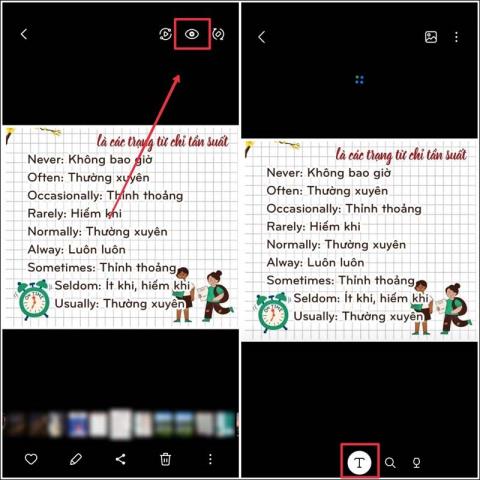
Bixby 仮想アシスタントを搭載した Samsung スマートフォンの場合、写真内のテキストをコピーするために Google レンズ アプリケーションなどの追加のテキスト抽出アプリケーションをインストールすることなく、写真内のテキスト コピー機能をすぐに使用できるようになります。次に、ツールを使用して画像内のテキストをスキャンし、必要に応じてテキストを他のインターフェイスにエクスポートするだけです。 Samsung の写真内のテキストをコピーする機能は、ベトナム語を含むすべての言語に適用できます。以下の記事では、Samsung 製携帯電話で写真内のテキストをコピーする方法を説明します。
Samsung で写真内のテキストをコピーする手順
クイックスタートガイド
コピーしたいコンテンツの写真を撮ります > 写真のテキストコピー機能を使用します > コピーしたいテキスト領域を強調表示します > [コピー] を選択します。
詳細な手順
ステップ1:
テキストをコピーする画像を開くか、必要に応じて直接写真を撮ります。次に、画像インターフェイスで、画面の右上隅にある目のアイコンをクリックし、Bixby Vision が画像をスキャンするまで数秒待ちます。
スキャン後、下のT アイコンをクリックします。
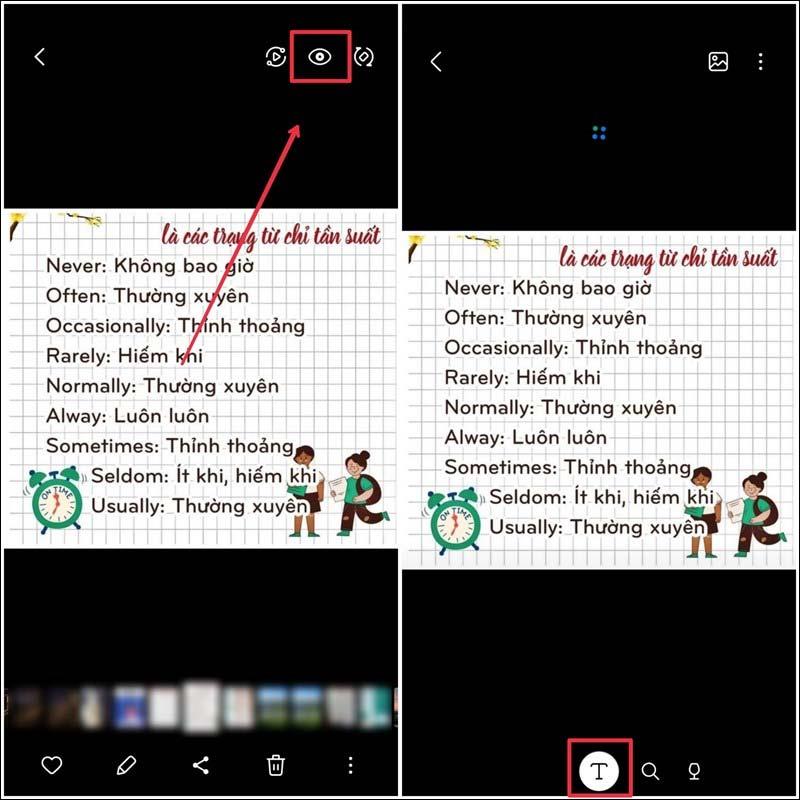
ステップ2:
次に、指を使って、ユーザーが画像内でコピーしたいコンテンツを強調表示します。次に、表示されたツールバーで「コピー」をクリックします。
これで、必要な他の目的に使用できるように、コンテンツがデバイスのメモリに保存されました。
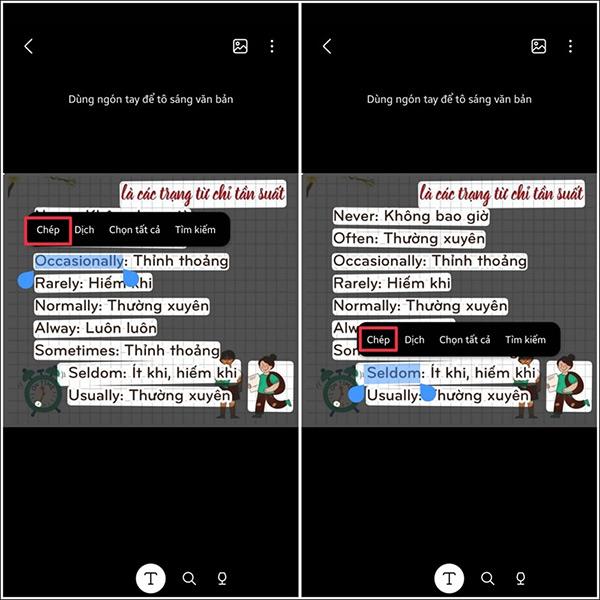
画像内のテキストをコピーする機能に加えて、ユーザーは Bixby Vision ツールがサポートする検索機能を使用して、画像内で丸で囲んだテキスト コンテンツに関する情報を表示することもできます。
Android スマートフォンで発生する一般的な問題と、それらを修正する最も簡単な方法をまとめています。問題の解決策には、Android のエラーや一般的なエラーの解決が含まれています。
Android で読書モードを使用するには、Android に読書モード アプリケーションをインストールして、すべての電話ブラウザでサポートすることができます。
Kinemaster は、完全無料で自分の方法で自由にビデオを編集できる、機能豊富な Android 用ビデオ編集アプリです。
Samsung Galaxy の音声アシスタント機能を簡単にオフにする方法。プライバシーや使い勝手に関する問題を解決します。
MixNote は、画像、音声などの豊富なコンテンツを含むメモを Android 上で作成し、セキュリティ モードを備えています。
Google Play ストアを手動で更新する方法について詳しく解説します。アプリの自動更新が機能しない場合や、古いバージョンの問題を解決するために役立つ情報が満載です。
PicsArt を使用して雲を写真に結合することに加えて、Xiaomi スマートフォンでは、画像編集で雲を結合できる多様なオプションを活用できます。
テスラ中国がリリースした美しいPUBG Mobile向けのスマートフォン壁紙セットを見逃さないでください。
Android で iCloud にアクセスする方法を学び、メールや連絡先、カレンダーを簡単に同期しましょう。
過去数か月間、OnePlusが開発したAndroid UI次期バージョンOxygenOS 11の重要な機能と新機能を解説します。








